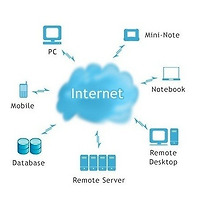중국 저가 태블릿 아이놀 Novo7 오로라(Aurora) 루팅 및 롬업을 해보자!
아이놀 노보7 오로라(NOVO7 Aurora) 루팅 그리고 롬업을 하는 방법에 대해 소개를 해볼까 합니다. 이미 아이놀 노보7 오로라(NOVO7 Aurora)에 대해 간단히 소개를 했습니다. 늦은 실행속도 및 부정확한 터치감 등 일부 아쉬움이 있어서 제품을 받자마자 루팅 및 롬업을 거쳤습니다.
아무래도 많이 판매되는 제품이 아니다 보니 루팅이나 롬업, 오버클럭 등의 방법이 거의 나와있지 않습니다. 저 역시 다양한 안드로이드 제품을 사용해보기는 했지만 기본 런처만 사용했지 루팅 및 롬업 등을 단 한번도 해보지 않다 보니 상당한 어려움이 있었네요.
그래서 저와 같은 어려움이 있으실 듯 해서 제 블로그를 통해 노보7 오로라(NOVO7 Aurora) 루팅, 롬업, 오버클럭 과정을 소개를 해볼까 합니다. 처음이다 보니 틀린 부분도 있을 듯 합니다. 혹시 틀린 부분이 있다면 댓글로 말씀해주세요. 그래야 다른 분들에게 피해가 가지 않을 듯 합니다. 저의 경우 아래 방법으로 모두 가능했습니다.
1. 노보7 오로라(NOVO7 Aurora) 루팅
먼저 루팅 방법입니다. 루팅을 위해서는 슈퍼원클릭(superoneclick)이 있어야 합니다. 아래 첨부파일을 통해 다운받으시길 바랍니다.
저 역시 이 방법은 http://blog.naver.com/kreator76?Redirect=Log&logNo=60156442617 을 보고 배웠습니다. kreator76님 감사합니다.
방식 자체는 너무나 간단합니다. 다른 거 전혀 필요 없습니다. 해당 첨부파일을 설치한 후 노보7 오로라(NOVO7 Aurora) 설정 → 개발자 모드 → USB 디버깅 모드를 체크합니다. 그런 다음 PC와 노보7 오로라(NOVO7 Aurora)를 USB 케이블로 연결합니다.
슈퍼원클릭(superoneclick)을 실행한 다음 위 표시한 대로 AUTO로 놓고 상단 가장 앞에 있는 Root를 누르면 됩니다. 루팅이 완료 된 후 루팅 TEST를 진행할 것인가 하는 물음이 나오게 되는데 이때 NO를 선택하면 됩니다. (참고로 루팅 중간 ADB 드라이브 설치에 관한 물음이 나옵니다. 이때 YES를 선택하면 다시 USB를 연결하라고 나옵니다. USB 케이블을 분리한 후 다시 연결해주면 자동으로 루팅을 다시 시작합니다.)
루팅이 완료 후 제대로 됐는지 확인하기 위해서는 화면 우측 상단 애플리케이션 아이콘을 선택한 후 애플리케이션 중 SuperUser 앱이 설치되어 있으면 루팅이 성공적으로 된 것입니다. 루팅만 하실 거라면 여기까지만 하시면 됩니다.
2. 노보7 오로라(NOVO7 Aurora) 롬업
루팅이 완료 됐으면 이번에는 롬업을 할까 합니다. 사실 제가 소개한 롬은 이거 하나로 루팅까지 모두 됩니다. 롬업은 현재 기본 제공하고 있는 런처가 아닌 개인이 최적화하여 만든 런처를 내 노보7 오로라(NOVO7 Aurora)에 적용해서 사용하는 것을 말합니다. 예를 들면 과거 윈도우XP에서 XP 블랙에디션 등 최적화한 운영체제를 PC에 설치했던 기억이 있으실 듯 합니다.
필요 없는 어플을 삭제하거나 조금 더 빠르도록 최적화를 하거나 RAM 등의 여유공간을 확보하는 등 개개인에 따라 조금씩 다른 롬을 제공하고 있습니다.
다행인 것은 노보7 오로라(NOVO7 Aurora)가 국내에서 많이 판매된 제품이 아니기는 하지만 중국이나 러시아 등에서 제법 괜찮은 ROM이 나오고 있습니다. 아래 사이트를 방문하면 최신의 ROM을 다운 받을 수 있습니다.
http://www.slatedroid.com/forum/280-ainol-novo-7-aurora/ 입니다.
롬업 방식은 기기에 따라 다양하지만 저는 LiveSuit을 이용해서 해볼까 합니다.
선택 후 페이지를 보면 중국 어플 삭제, 게임 삭제, ES Files, Task, FileManager 등 삭제, 루팅 등이 된다라는 설명이 나와있습니다. 일단 아래로 화면을 내리면 Download 내용이 있습니다.
Download 제목 옆에 MF Mirror 또는 EU Mirror을 선택 해당 파일을 다운 받으면 됩니다.
저는 A10 Essential ROM Livesuit 파일을 다운 받았습니다. 이 파일과 Livesuit Firmware를 다운받습니다. 개인적으로 원하시면 제 메일로 요청하세요. 필요한 파일을 메일로 보내드리겠습니다.
한가지 주의해야 할 점이 있습니다. 출시 버전에 따라 터치 IC가 다릅니다. 기존 Goodix사의 GT801을 사용했다면 최근 모델의 경우 FT5X 버전을 이용하고 있습니다. 따라서 롬파일을 다운 받을 때 자신에게 맞는 것을 선택하는 것이 좋습니다. 파일 이름을 보면 Goodix, FT5X로 나눠져 있습니다. 꼭 확인한 후 다운 및 설치를 하셔야 합니다.
일단 PC에 Livesuit 프로그램을 설치하시면 됩니다. 저의 경우 별도 검색을 통해 다운을 받았는데 실행이 안되더군요. 그래서 위에서 먼저 다운받은 Livesuit Firmware를 실행하니 사용이 가능해졌습니다. 혹시 동일한 문제가 있으신 분은 저와 같이 해보시길 바랍니다.
LiveSuit를 설치한 다음 노보7 오로라(NOVO7 Aurora) 전원을 끄고 완전히 꺼진 다음 볼륨+back 버튼을 동시에 누른 상태로 USB케이블을 PC와 연결해 줍니다. 볼륨+back 버튼을 계속 누른 상태로 케이블을 연결한 다음 전원 버튼을 10회 정도 빠르게 눌러주면 PC에서 띠링 소리가 나면서 새 장치를 검색했다는 메시지가 보입니다.
그런 다음 LiveSuit를 실행해주세요.
여기까지 표시한데로 따라하셨다면 절반은 완료가 됐습니다. 바로 위 상황에서 USB 케이블을 제거한 후 다시 볼륨업 버튼과 Back버튼을 누른 상태로 USB 케이블을 연결, 또 열심히 전원버튼을 눌러줍니다. 그러면 띠링 소리가 나면서 다시 연결이 됩니다. 연결이 완료되면 바로 아래 캡쳐 화면과 같은 내용이 보입니다.
포맷을 하라는 내용인데요. 포맷을 하고 진행하는 것이 좋습니다. 물론 백업은 해놓는 것도 중요합니다. 백업은 필수.
위 과정을 거치면 롬업이 완료됩니다. LiveSuit를 실행 위 캡쳐 내용대로 그대로 따라 하시면 됩니다. 롬업이 완료 됐습니다.
롬업이 완료 된 후 화면을 보면 처음 화면과는 전혀 다른 화면이 보일 듯 합니다. 또, 기존 보다 실행속도 등도 쾌적해졌고 말이죠. 하지만 여기서 만족하면 안됩니다.
3. 오버클럭
노보7 오로라(NOVO7 Aurora) 롬업을 한 후보다 더 빠른 속도를 원한다면 오버클럭은 필수 입니다. 루팅이 됐기에 SetCPU 애플리케이션을 사용할 수 있습니다. SetCPU를 노보7 오로라(NOVO7 Aurora)에 설치합니다.
설치 한 후 SetCPU를 실행합니다. 자 여기서 주의 해야 할 점은 오버클럭시 너무 과도하게 할 경우 전원이 꺼져버립니다. 따라서 적정한 수준으로 조절해야 합니다. 현재 1.15 정도에서는 문제없이 구동이 됩니다. 따라서 Max 1.15 정도로 설정하면 될 듯 합니다.
모두 하셨나요?
최대한 쉽게 설명한다고 했는데 처음 하는 분들은 답답하실 듯 합니다. 혹시 모르는 부분이 있다면 댓글로 달아주세요. 아는 한도 내에서 열심히 답변해드리겠습니다.
그리고 성공하신 분들은 아마 처음과는 다른 속도에 만족하실 듯 합니다. 잘 사용하시기 바랍니다. 마지막으로 이 글 대부분의 정보는 위에서도 언급했지만 크리에이터(Kreator76)님의 글을 참고했습니다. 가보시면 크리에이터님이 만드신 ROM도 있습니다. 전 아직 사용해보지 못했는데 한번 해보세요.